 |
 |
|
||
 |
||||
Drukowanie na płytach CD i DVD
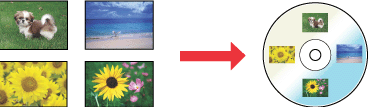
Program EPSON Print CD, dostarczony wraz z drukarką, umożliwia tworzenie etykiet płyt CD/DVD. Po utworzeniu pliku etykiety, możesz drukować bezpośrednio na 12 cm i 8 cm płytach CD/DVD.
Uwaga na temat drukowania na płytach CD/DVD
Przechowuj tacę CD/DVD na płaskiej powierzchni. Wygięta lub uszkodzona taca CD/DVD może być przyczyną nieprawidłowego działania drukarki.
Używaj wyłącznie płyt CD/DVD oznaczonych jako odpowiednie do drukowania, na przykład “Możliwy druk na powierzchni etykiety” lub “Możliwy druk w drukarkach atramentowych”.
Więcej szczegółowych informacji na temat postępowania z płytami CD/DVD i wskazówek dotyczących zapisywania danych na CD/DVD można znaleźć w dokumentacji płyt CD/DVD.
W celu zapewnienia odpowiedniej jakości druku, na CD/DVD stosuje się niższy poziom nasycenia kolorów - odwrotnie niż na specjalnym papierze Epson.
Nie drukuj na płytach CD/DVD przed zapisaniem danych. Jeśli tak się stanie, odciski palców, brud lub rysy na powierzchni mogą spowodować błędy podczas zapisu danych.
Spróbuj zrobić próbny wydruk na niepotrzebnej płycie CD/DVD i sprawdź stan zadrukowanej powierzchni po upływie doby; jest to zalecane szczególnie przed dokonaniem nadruku na dużej liczbie płyt CD/DVD.
Zanim użyjesz płyty CD/DVD lub będziesz dotykać jej powierzchni, pamiętaj, aby całkowicie ją wysuszyć. Przechowuj płyty z dala od bezpośredniego światła słonecznego.
W przypadku niektórych typów płyt CD/DVD i poziomów nasycenia kolorów, nadruk może być rozmazany.
Jeśli zadrukowana powierzchnia jest lepka nawet po wyschnięciu, nasycenie kolorów może być ustawione na zbyt duże. W takim przypadku należy zmniejszyć poziom nasycenia kolorów w programie EPSON Print CD.
Wilgoć na zadrukowanej powierzchni może powodować rozmazywanie.
Jeśli taca CD/DVD lub wewnętrzna, przezroczysta komora zostaną przypadkowo zadrukowane, natychmiast zetrzyj tusz.
Powtórne drukowanie tych samych CD/DVD może nie poprawić jakości druku.
Możesz ustawić wielkość powierzchni nadruku na CD/DVD, korzystając z programu EPSON Print CD. Ustaw wielkości powierzchni nadruku, aby pasował do obszaru nadruku na przygotowanej płycie CD/DVD. Dokonując ustawień pamiętaj, że niewłaściwe ustawienia mogą poplamić tacę CD/DVD lub płytę CD albo DVD.
Powierzchnia nadruku CD/DVD wygląda w następujący sposób.
|
Płyta CD/DVD 12-cm
|
Płyta CD/DVD 8-cm
|
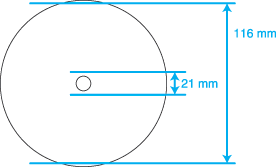 |
 |
 Przestroga:
Przestroga:|
Należy ustawić wewnętrzną i zewnętrzną średnicę wewnątrz obszarów zaznaczonych powyżej na rysunku, chociaż program EPSON Print CD pozwala na ustawienie wewnętrznej średnicy na wartość 18 mm a zewnętrznej na 120 mm. Drukowanie poza obszarem przeznaczonym do druku może uszkodzić napęd CD/DVD.
|
 Uwaga:
Uwaga:|
W przypadku druku na poniższych obszarach płyty, płyta lub taca CD/DVD mogą zostać pobrudzone tuszem.
|
Wkładanie CD/DVD
Szczegółowe informacje o wkładaniu CD/DVD zamieszczono w sekcji poniżej.
Otwieranie programu EPSON Print CD
W systemie Windows
Aby uzyskać dostęp do programu EPSON Print CD, kliknij dwukrotnie ikonę EPSON Print CD na pulpicie.
 Uwaga:
Uwaga:|
Jeśli ikony programu EPSON Print CD nie ma na pulpicie, kliknij menu Start (Rozpocznij) (we wszystkich systemach operacyjnych Windows z wyjątkiem systemu Windows Vista) lub przycisk startu (w systemie Windows Vista), wskaż pozycję Programs (Programy) lub All Programs (Wszystkie programy), wybierz pozycję EPSON Print CD, a następnie kliknij pozycję EPSON Print CD.
Aby nauczyć się korzystania z programu EPSON Print CD, przejdź do menu Help (Pomoc).
|
W systemie Mac OS X
Aby uzyskać dostęp do programu EPSON Print CD, kliknij dwukrotnie ikonę Macintosh HD (domyślny dysk twardy), teczkę Applications (Aplikacje), teczkę EPSON Print CD, a następnie ikonę EPSON Print CD.
 Uwaga:
Uwaga:|
Aby nauczyć się korzystania z programu EPSON Print CD, przejdź do menu Help (Pomoc).
|
Drukowanie na CD/DVD w Windows
Program EPSON Print CD umożliwia drukowanie obrazów na płytach CD/DVD. Poniżej przedstawiono instrukcje jak drukować na CD/DVD za pomocą programu EPSON Print CD.
 Uwaga:
Uwaga:|
Jeśli taca zostanie wysunięta lub nie zostanie podana prawidłowo w czasie uruchamiania zadania drukowania na płycie CD/DVD, należy upewnić się, że taca została poprawnie włożona.
 Patrz sekcja Wkładanie CD/DVD Patrz sekcja Wkładanie CD/DVD
Drukarka nie jest gotowa, jeśli taca zostanie wysunięta w czasie uruchamiania zadania drukowania na płycie CD/DVD. Należy poczekać, aż na ekranie zostanie wyświetlony komunikat z prośbą o wstawienie tacy. Następnie włóż tacę ponownie i naciśnij przycisk papieru.
Jednocześnie można drukować na jednej płycie CD lub DVD. Gdy opcja Copies (Kopie) jest ustawiona na 2 lub więcej, wyjmij każdą płytę CD lub DVD z tacy po zadrukowaniu, a następnie umieść kolejną płytę CD lub DVD w tacy. Naciśnij przycisk papieru
 , aby wznowić drukowanie. , aby wznowić drukowanie. Patrz sekcja Wkładanie CD/DVD Patrz sekcja Wkładanie CD/DVD
W przypadku wybrania opcji CD/DVD Premium Surface (Płyty CD/DVD 'Premium Surface' do nadruku) w ustawieniu Media Type (Rodzaj nośnika) w oknie Printer Settings (Ustawienia drukarki) i użycia płyty CD/DVD o wysokiej jakości, można tworzyć etykiety CD/DVD o wysokiej jakości.
Przed użyciem płyt CD i DVD lub dotykaniem ich powierzchni zadrukowanej należy upewnić się, że dokładnie wyschły. Płyty CD i DVD drukowane z użyciem opcji CD/DVD Premium Surface (Płyty CD/DVD 'Premium Surface' do nadruku) w ustawieniu Media Type (Rodzaj nośnika) schną dłużej niż drukowane z użyciem opcji CD/DVD w ustawieniu Media Type (Rodzaj nośnika). Płyty CD i DVD drukowane przy ustawieniu CD/DVD Premium Surface (Płyty CD/DVD 'Premium Surface' do nadruku) muszą schnąć przez 24 godziny.
Jeśli położenie druku jest przesunięte, skoryguj je za pomocą programu EPSON Print CD. Aby uzyskać szczegółowe informacje, zapoznaj się z pomocą programu EPSON Print CD.
Jeśli tusz się rozmazuje, dostosuj nasycenie kolorów. Aby uzyskać szczegółowe informacje, zapoznaj się z pomocą programu EPSON Print CD.
Po zakończeniu drukowania na płytach CD/DVD, wyjmij tacę CD/DVD i zamknij przednią pokrywę.
|
Wprowadzanie podstawowych ustawień
 |
Kliknij pozycję Print (Drukuj) w menu File (Plik). Zostanie wyświetlone okno dialogowe Print (Drukuj).
|
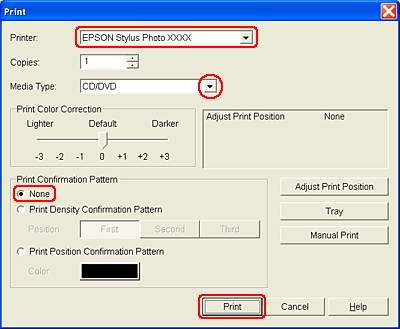
 |
Upewnij się, że posiadana drukarka jest wybrana w ustawieniu Printer (Drukarka).
|
 |
Wybierz pozycję CD/DVD lub CD/DVD Premium Surface (Płyty CD/DVD 'Premium Surface' do nadruku) jako ustawienie opcji Media Type (Rodzaj nośnika).
|
 |
Wybierz None (Brak) jako ustawienie Print Confirmation Pattern (Drukuj wzór potwierdzenia), a następnie kliknij Print (Drukuj).
|
Wprowadzanie zaawansowanych ustawień
Skomplikowane ustawienia można wprowadzić za pomocą sterownika drukarki.
 |
Kliknij pozycję Print (Drukuj) w menu File (Plik). Zostanie wyświetlone okno dialogowe Print (Drukuj).
|
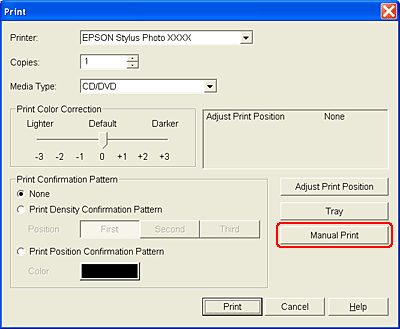
 |
Kliknij przycisk Manual Print (Druk ręczny).
|
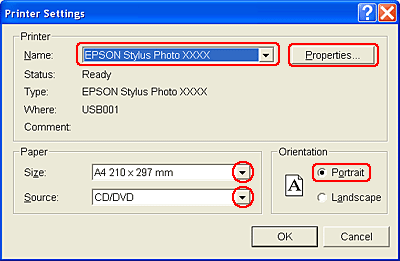
 |
Upewnij się, że posiadana drukarka jest wybrana w ustawieniu Name (Nazwa).
|
 |
Wybierz pozycję A4 jako ustawienie opcji Size (Rozmiar).
|
 |
Wybierz pozycję CD/DVD jako ustawienie opcji Source (Źródło).
|
 |
Jako ustawienie opcji Orientation (Orientacja) wybierz wartość Portrait (Pionowo).
|
 |
Kliknij opcję Properties (Właściwości), aby uzyskać dostęp do sterownika drukarki.
|
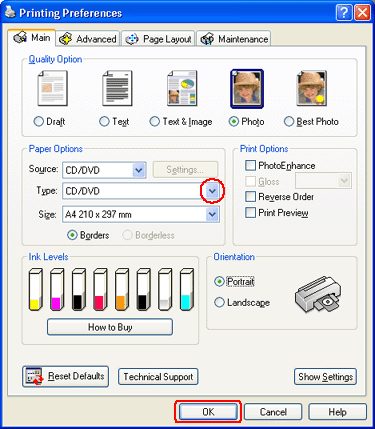
 |
Wybierz pozycję CD/DVD lub CD/DVD Premium Surface (Płyty CD/DVD 'Premium Surface' do nadruku) jako ustawienie opcji Type (Typ).
|
 |
Dopasuj inne ustawienia do indywidualnych potrzeb.
|
 |
Kliknij przycisk OK, aby zamknąć sterownik drukarki.
|
 |
Kliknij przycisk OK, aby wydrukować dane.
|
Drukowanie na płytach CD/DVD dla Mac OS X
Program EPSON Print CD umożliwia drukowanie obrazów na płytach CD/DVD. Poniżej przedstawiono instrukcje jak drukować na CD/DVD za pomocą programu EPSON Print CD.
 Uwaga:
Uwaga:|
Jeśli taca zostanie wysunięta lub nie zostanie podana prawidłowo w czasie uruchamiania zadania drukowania na płycie CD/DVD, należy upewnić się, że taca została poprawnie włożona.
 Patrz sekcja Wkładanie CD/DVD Patrz sekcja Wkładanie CD/DVD
Drukarka nie jest gotowa, jeśli taca zostanie wysunięta w czasie uruchamiania zadania drukowania na płycie CD/DVD. Należy poczekać, aż na ekranie zostanie wyświetlony komunikat z prośbą o wstawienie tacy. Następnie włóż tacę ponownie i naciśnij przycisk papieru.
Jednocześnie można drukować na jednej płycie CD lub DVD. Gdy opcja Copies (Kopie) jest ustawiona na 2 lub więcej, wyjmij każdą płytę CD lub DVD z tacy po zadrukowaniu, a następnie umieść kolejną płytę CD lub DVD w tacy. Naciśnij przycisk papieru
 , aby wznowić drukowanie. , aby wznowić drukowanie. Patrz sekcja Wkładanie CD/DVD Patrz sekcja Wkładanie CD/DVD
W przypadku wybrania opcji CD/DVD Premium Surface (Płyty CD/DVD 'Premium Surface' do nadruku) w ustawieniu Media Type (Rodzaj nośnika) w oknie Print (Drukuj) i użycia płyty CD/DVD o wysokiej jakości, można tworzyć etykiety CD/DVD o wysokiej jakości.
Przed użyciem płyt CD i DVD lub dotykaniem ich powierzchni zadrukowanej należy upewnić się, że dokładnie wyschły. Płyty CD i DVD drukowane z użyciem opcji CD/DVD Premium Surface (Płyty CD/DVD 'Premium Surface' do nadruku) w ustawieniu Media Type (Rodzaj nośnika) schną dłużej niż drukowane z użyciem opcji CD/DVD w ustawieniu Media Type (Rodzaj nośnika). Płyty CD i DVD drukowane przy ustawieniu CD/DVD Premium Surface (Płyty CD/DVD 'Premium Surface' do nadruku) muszą schnąć przez 24 godziny.
Jeśli położenie druku jest przesunięte, skoryguj je za pomocą programu EPSON Print CD.
Aby uzyskać szczegółowe informacje, zapoznaj się z pomocą programu EPSON Print CD. Jeśli tusz się rozmazuje, dostosuj nasycenie kolorów. Aby uzyskać szczegółowe informacje, zapoznaj się z pomocą programu EPSON Print CD.
Po zakończeniu drukowania na płytach CD/DVD, wyjmij tacę CD/DVD i zamknij przednią pokrywę.
|
Wprowadzanie podstawowych ustawień
 |
Wybierz pozycję Print (Drukuj) w menu File (Plik). Zostanie wyświetlone okno dialogowe Print (Drukuj).
|
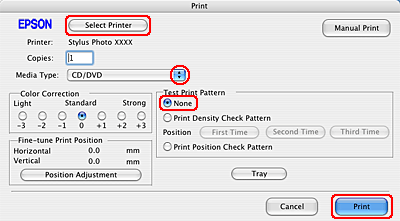
 |
Kliknij przycisk Select Printer (Wybierz drukarkę).
|
 |
Wybierz drukarkę z listy drukarek.
|
 |
Wybierz pozycję CD/DVD lub CD/DVD Premium Surface (Płyty CD/DVD 'Premium Surface' do nadruku) jako ustawienie opcji Media Type (Rodzaj nośnika).
|
 |
Upewnij się, że wybrano opcję None (Brak) w ustawieniu Test Print Pattern (Wzór druku testowego) i kliknij polecenie Print (Drukuj).
|
Wprowadzanie zaawansowanych ustawień
Skomplikowane ustawienia można wprowadzić za pomocą sterownika drukarki.
 |
Kliknij pozycję Print (Drukuj) w menu File (Plik). Zostanie wyświetlone okno dialogowe Print (Drukuj).
|
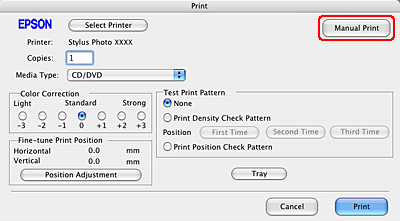
 |
Kliknij przycisk Select Printer (Wybierz drukarkę).
|
 |
Wybierz drukarkę z listy drukarek.
|
 |
Kliknij przycisk Manual Print (Druk ręczny), aby uzyskać dostęp do okna dialogowego Page Setup (Konfiguracja strony).
|
 |
Po wyświetleniu następującego okna dialogowego kliknij przycisk OK.
|
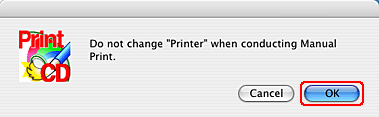
 |
Zostanie wyświetlone okno dialogowe Page Setup (Konfiguracja strony).
|
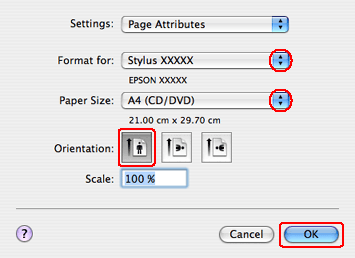
 |
Upewnij się, że posiadana drukarka jest wybrana w ustawieniu Format for (Format dla).
|
 |
Wybierz pozycję A4 (CD/DVD) jako ustawienie opcji Paper Size (Rozmiar papieru).
|
 |
Jako ustawienie opcji Orientation (Orientacja) wybierz wartość Portrait (Pionowo).
|
 |
Kliknij przycisk OK, aby uzyskać dostęp do okna dialogowego Print (Drukuj).
|
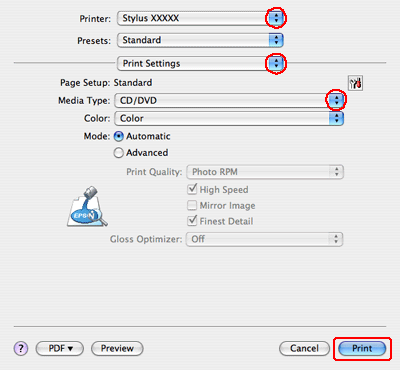
 |
Upewnij się, że posiadana drukarka jest wybrana w ustawieniu Printer (Drukarka).
|
 |
Wybierz opcję Print Settings (Ustawienia drukowania).
|
 |
Wybierz pozycję CD/DVD lub CD/DVD Premium Surface (Płyty CD/DVD 'Premium Surface' do nadruku) jako ustawienie opcji Media Type (Rodzaj nośnika).
|
 |
Dopasuj inne ustawienia do indywidualnych potrzeb i kliknij polecenie Print (Drukuj).
|
Drukowanie na CD/DVD za pomocą komercyjnych pakietów oprogramowania
Gdy drukujesz na CD/DVD za pomocą dostępnych programów komercyjnych, które obsługują druk na CD/DVD, musisz dokonać następujących ustawień.
|
Size (Rozmiar)
|
A4
|
|
Orientation (Orientacja)
|
Portrait (Pionowo)
|
|
Source (Źródło) (Windows)
|
CD/DVD
|
|
Type (Typ)
|
CD/DVD lub CD/DVD Premium Surface (Płyty CD/DVD 'Premium Surface' do nadruku)
|
|
Tray type (Typ tacy)*
|
Typ tacy Epson 2 **
|
* Należy określić w zależności od oprogramowania.
** Nazwa różni się w zależności od oprogramowania.
